"Η λειτουργία προτάσεων Siri στην οθόνη κλειδώματος μου είναι ενοχλητική και όλοι μπορούν να διαβάσουν τα νέα email μου χωρίς να ξεκλειδώσουν το iPhone μου, πώς να διαγράψω τις προτάσεις Siri;" Από το iOS 14, η Apple πρόσθεσε το γραφικό στοιχείο Siri Suggestions σε iPhone και iPad. Μπορεί να εμφανιστεί στην αρχική σας οθόνη, στην οθόνη κλειδώματος και στην Προβολή Σήμερα. Με αυτήν τη δυνατότητα, μπορείτε να έχετε γρήγορη πρόσβαση σε νέες πληροφορίες. Ωστόσο, αυτός ο οδηγός θα εξηγήσει πώς να διαγράψτε τις προτάσεις Siri από το iPhone.
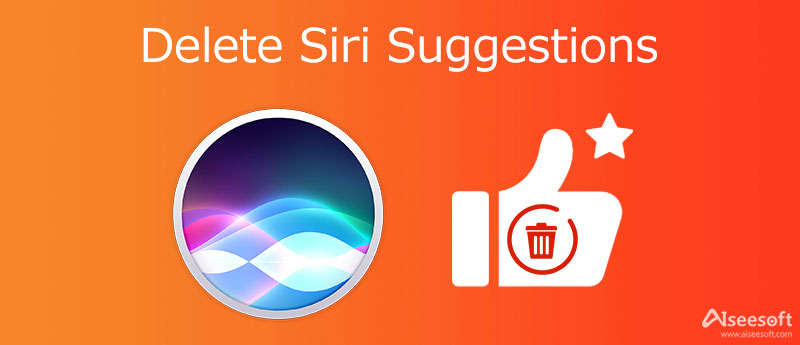
Μερικές φορές, οι Προτάσεις Siri είναι ένας βολικός τρόπος για να διαβάζετε μηνύματα ηλεκτρονικού ταχυδρομείου, νέα μηνύματα και άλλες ειδοποιήσεις. Εάν θέλετε απλώς να διαγράψετε συγκεκριμένες εφαρμογές από το Siri Suggestions, οι παρακάτω μέθοδοι είναι διαθέσιμες.
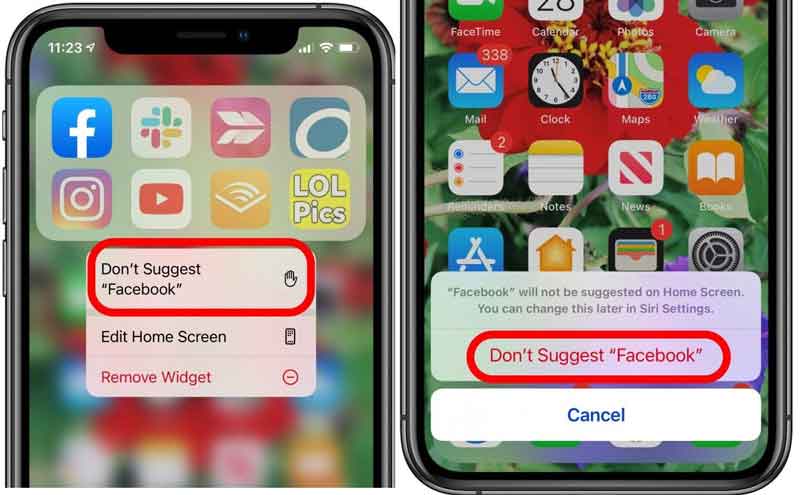
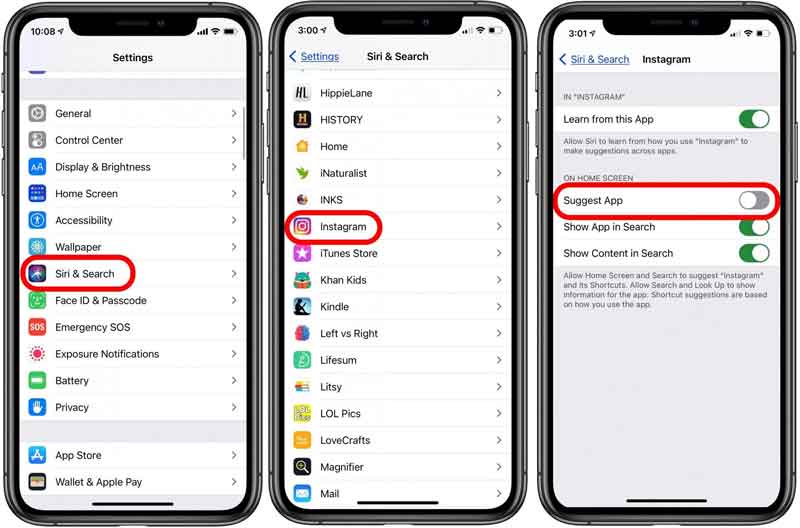
Σημείωση: Τώρα, μπορεί να εξακολουθείτε να βλέπετε την εφαρμογή στις Προτάσεις Siri στην αρχική σας οθόνη. Πρέπει να κλειδώσετε το iPhone σας και να το ξεκλειδώσετε.
Το Siri Suggestions λειτουργεί ως γραφικό στοιχείο σε iPhone και iPad. Επομένως, μπορείτε να διαγράψετε τις Προτάσεις Siri από το iPhone σας αφαιρώντας άλλα γραφικά στοιχεία. Εδώ είναι τα βήματα για να το πετύχετε γρήγορα.
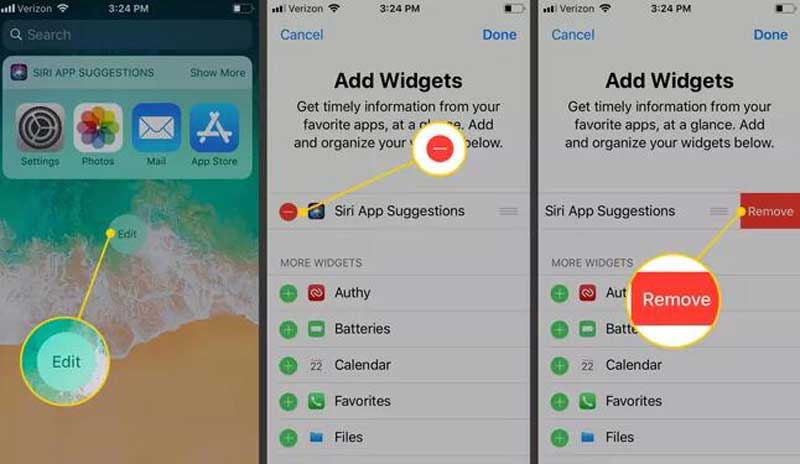
Οι Προτάσεις Siri δεν εμφανίζονται μόνο στην Προβολή Σήμερα, αλλά εμφανίζονται επίσης στην οθόνη κλειδώματος, στην αρχική οθόνη και στην Αναζήτηση. Εάν θέλετε να απαλλαγείτε εντελώς από τη δυνατότητα από το iPhone σας, ακολουθήστε τα παρακάτω βήματα.
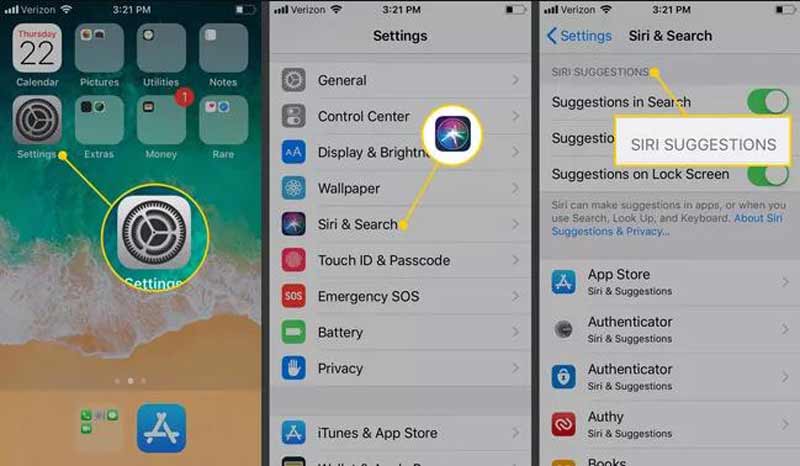


Είναι δύσκολο να ελευθερώσετε χώρο στο iPhone. Αυτός μπορεί να είναι ο λόγος που πολλοί χρήστες παραπονέθηκαν ότι τα ακουστικά τους γίνονται όλο και πιο αργά. Ευτυχώς, Aiseesoft γόμα iPhone μπορεί να σας βοηθήσει να επιλύσετε εύκολα αυτό το πρόβλημα. Μπορεί να αφαιρέσει ανεπιθύμητα αρχεία, μεγάλα αρχεία, προσωρινή μνήμη και πολλά άλλα. Επιπλέον, προσφέρει τη δυνατότητα διαγραφής ολόκληρου του iPhone.

143,600 Λήψεις
Aiseesoft iPhone Eraser – Το καλύτερο πρόγραμμα καθαρισμού δεδομένων iPhone
100% ασφαλής. Χωρίς διαφημίσεις.
100% ασφαλής. Χωρίς διαφημίσεις.
Πώς λειτουργεί το Siri Suggestions στο iPhone;
Σύμφωνα με την Apple, η Siri κάνει προτάσεις για το τι μπορεί να θέλετε να κάνετε στη συνέχεια, όπως να καλέσετε σε μια συνάντηση, να ανοίξετε και να διαβάσετε ένα email και πολλά άλλα. Εμφανίζει πληροφορίες εφαρμογής στο γραφικό στοιχείο στην οθόνη κλειδώματος, στην αρχική οθόνη και πολλά άλλα.
Μπορώ να προσαρμόσω τις Προτάσεις Siri;
Ναι, μπορείτε να προσαρμόσετε τις Προτάσεις Siri στην εφαρμογή Ρυθμίσεις, όπως εμφάνιση ή απενεργοποίηση μιας εφαρμογής, εμφάνιση προτάσεων στην οθόνη κλειδώματος, στην αρχική οθόνη και άλλα ανάλογα με τις ανάγκες σας.
Πώς να αποτρέψω την αποστολή της τοποθεσίας μου από το Siri Suggestions;
Μεταβείτε στην εφαρμογή Ρυθμίσεις, πατήστε Προστασία προσωπικών δεδομένωνκαι αγγίξτε Τοποθεσία Υπηρεσίες. Μετακινηθείτε προς τα κάτω στο Υπηρεσίες συστήματος και πατήστε το και απενεργοποιήστε το Προτάσεις βάσει τοποθεσίας.
Τώρα, θα πρέπει να καταλάβετε τι είναι το Siri Suggestions, πώς λειτουργεί, πώς να διαγράψετε συγκεκριμένες εφαρμογές από αυτό ή να απενεργοποιήσετε ολόκληρες τις προτάσεις στο iPhone. Κάθε νόμισμα έχει δύο όψεις, το ίδιο και το Siri Suggestions. Σας επιτρέπει να έχετε γρήγορη πρόσβαση σε πληροφορίες, αλλά υπάρχουν κίνδυνοι να διαρρεύσετε το απόρρητό σας. Το Aiseesoft iPhone Eraser μπορεί να σας βοηθήσει ελευθερώστε χώρο iPhone or διαγράψτε τα δεδομένα στο iPhone με ασφάλεια. Εάν έχετε καλύτερες προτάσεις ή άλλες ερωτήσεις, γράψτε τις παρακάτω.

Το iPhone Cleaner μπορεί να καθαρίσει άχρηστα δεδομένα στη συσκευή σας επιλεκτικά. Μπορείτε επίσης να το χρησιμοποιήσετε για να διαγράψετε τα προσωπικά σας δεδομένα και να διατηρήσετε το iPhone / iPad / iPod Touch γρήγορα και ασφαλή.
100% ασφαλής. Χωρίς διαφημίσεις.
100% ασφαλής. Χωρίς διαφημίσεις.